- Главная
- Информатика
- Виконання операцій з надання послуг копіювального центру. Робота з принтером

Содержание
- 2. Принтер
- 3. Принтер Комп'ютерний принтер — пристрій для друку інформації на твердий носій, звичайно на папір. Процес друку
- 4. Лазерні принтери.
- 5. Лазерні принтери. Технологія-попередник сучасного лазерного друку з'явилася в 1938 році - Честер Карлсон винайшов спосіб друку,
- 6. Струменевий принтер
- 7. Струменеві принтери. Принцип дії струменевих принтерів схожий на матричні принтери тим, що зображення на носієві формується
- 8. Друкуючі головки струменевих принтерів створюються з використанням наступних типів подачі барвника: Безперервна подача - подача фарбника
- 9. П'єзоелектрична - над соплом розташований п'єзокристал з діафрагмою. Коли на п'єзоелемент подається електричний струм він згинається
- 10. Матричний принтер
- 11. Матричні принтери - найстаріші з нині вживаних типів принтерів, його механізм був винайдений в 1964 році
- 12. Випускалися принтери з 9, 12, 14, 18 і 24 голками в головці. Основного поширення набули 9-ти
- 13. Інші принтери Барабанні принтери (drum printer). Перший принтер, що отримав назву UNIPRINTER, був створений в 1953
- 14. Світлодіодний принтер
- 15. Світлодіодні принтери Принцип роботи світлодіодних принтерів багато в чому схожий з принципом роботи лазерних. Робота принтера
- 16. Печать документа Відкривши вкладку Друк в поданні Backstage, ви можете переконатися в тому, що ви друкуєте
- 18. Подання Backstage можна відкрити, клацнувши вкладку Файл. На вкладці Друк ви можете надрукувати документ, змінити параметри
- 19. 1.На вкладці Файл натисніть кнопку Друк. Щоб повернутися до документа і змінити його перед друком, відкрийте
- 20. Печать части документа Ви можете роздрукувати документ повністю або тільки його частина. Вибрати частина документа для
- 22. Якщо ви хочете надрукувати тільки непарні сторінки документа, виберіть пункт Надрукувати тільки непарні сторінки. 6. Для
- 23. Щоб змінити властивості принтера, клацніть під його назвою посилання “Властивості принтера“ Печать нескольких копий документа На
- 25. Скачать презентацию
Слайд 3
Принтер
Комп'ютерний принтер — пристрій для друку інформації на твердий носій, звичайно на папір.
Принтер
Комп'ютерний принтер — пристрій для друку інформації на твердий носій, звичайно на папір.

Принтери бувають струменеві, лазерні й сублімаційні, а по кольору друку - кольорові й монохромні.
Інші принтери - матричні і інші - це історія і вони використовуються як спеціалізовані для друку на безперервний рулон паперу в лабораторіях, банках, бухгалтеріях, для друку на багатошарові бланки (наприклад, паспорти, авіаквитки), а також, коли важливий сам факт друку ударом. Вважається, що факт удару утрудняє внесення несанкціонованих змін до фінансового документа. Набули поширення багатофункціональні принтери, в яких в одному приладі об'єднані принтер, сканер, копір і факс. Таке об'єднання раціональне технічно і зручно в роботі.
Також існують плоттери. Пло́тер — широкоформатний, найчастіше струменевий принтер.
Слайд 4Лазерні принтери.
Лазерні принтери.

Слайд 5Лазерні принтери.
Технологія-попередник сучасного лазерного друку з'явилася в 1938 році - Честер Карлсон
Лазерні принтери.
Технологія-попередник сучасного лазерного друку з'явилася в 1938 році - Честер Карлсон

Слайд 6Струменевий принтер
Струменевий принтер

Слайд 7Струменеві принтери.
Принцип дії струменевих принтерів схожий на матричні принтери тим, що зображення
Струменеві принтери.
Принцип дії струменевих принтерів схожий на матричні принтери тим, що зображення

Слайд 8 Друкуючі головки струменевих принтерів створюються з використанням наступних типів подачі барвника:
Безперервна подача
Друкуючі головки струменевих принтерів створюються з використанням наступних типів подачі барвника:
Безперервна подача

На даний момент існує дві технічні реалізації даного способу подачі фарбника:
Слайд 9 П'єзоелектрична - над соплом розташований п'єзокристал з діафрагмою. Коли на п'єзоелемент подається
П'єзоелектрична - над соплом розташований п'єзокристал з діафрагмою. Коли на п'єзоелемент подається

Термічна, також звана BubbleJet - Розробник - компанія Canon. Принцип був розроблений в кінці 70-х років. У соплі розташований мікроскопічний нагрівальний елемент, який при проходженні електричного струму миттєво нагрівається до температури близько 500 °C, при нагріванні в чорнилі утворюються газові бульбашки, які виштовхують краплі рідини з сопла на носій.
Слайд 10Матричний принтер
Матричний принтер

Слайд 11Матричні принтери - найстаріші з нині вживаних типів принтерів, його механізм був
Матричні принтери - найстаріші з нині вживаних типів принтерів, його механізм був

Матричні принтери.
Слайд 12Випускалися принтери з 9, 12, 14, 18 і 24 голками в головці.
Випускалися принтери з 9, 12, 14, 18 і 24 голками в головці.

Принтери з 24-ма голками називають LQ. Існують монохромні та 5-кольорні матричні принтери, в яких використовується 4-колірна стрічка CMYK. Зміна кольору проводиться зсувом стрічки вгору-вниз щодо друкуючої головки. Швидкість друку матричних принтерів вимірюється в символах в секунду.
Основними недоліками матричних принтерів є: монохромность, низька швидкість роботи і високий рівень шуму. Матричні принтери поширені до цих пір завдяки дешевизні копії (витратним матеріалом, по суті, є тільки фарбувальна стрічка) і можливості роботи з безперервним (рулонним, фальцованим) і копіювальним папером. Випускаються і швидкісні лінійно-матричні принтери, в яких велика кількість голок, що рівномірно розташовані на човниковому механізмі (фрете) по всій ширині листа. Швидкість таких принтерів вимірюється в LPS (англ. Lines per second - рядках в секунду).
Слайд 13 Інші принтери Барабанні принтери (drum printer). Перший принтер, що отримав назву UNIPRINTER,
Інші принтери Барабанні принтери (drum printer). Перший принтер, що отримав назву UNIPRINTER,

Слайд 14Світлодіодний принтер
Світлодіодний принтер

Слайд 15Світлодіодні принтери
Принцип роботи світлодіодних принтерів багато в чому схожий з принципом роботи
Світлодіодні принтери
Принцип роботи світлодіодних принтерів багато в чому схожий з принципом роботи
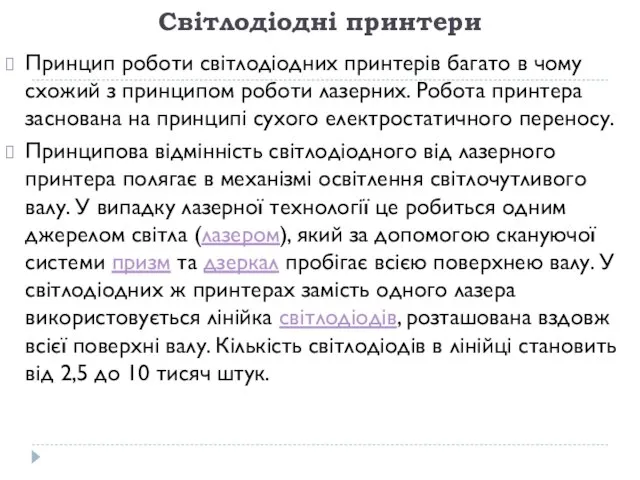
Принципова відмінність світлодіодного від лазерного принтера полягає в механізмі освітлення світлочутливого валу. У випадку лазерної технології це робиться одним джерелом світла (лазером), який за допомогою скануючої системи призм та дзеркал пробігає всією поверхнею валу. У світлодіодних ж принтерах замість одного лазера використовується лінійка світлодіодів, розташована вздовж всієї поверхні валу. Кількість світлодіодів в лінійці становить від 2,5 до 10 тисяч штук.
Слайд 16Печать документа
Відкривши вкладку Друк в поданні Backstage, ви можете переконатися в тому,
Печать документа
Відкривши вкладку Друк в поданні Backstage, ви можете переконатися в тому,

Подання Backstage можна відкрити, клацнувши вкладку Файл.
На вкладці Друк ви можете надрукувати документ, змінити параметри друку і побачити автоматично відкривається попередній перегляд документа.
Для друку документа натисніть кнопку Друк.
У спадному меню показаний поточний принтер. Клацніть його, щоб переглянути інші доступні принтери.
У цих розкривних меню відображаються поточні настройки. Тут ви побачите назви функцій, а також їх опису та стан. Завдяки цьому ви можете відразу зрозуміти, чи потрібно змінити параметри.
Щоб роздрукувати документ, виконайте описані нижче дії.
Слайд 18Подання Backstage можна відкрити, клацнувши вкладку Файл.
На вкладці Друк ви можете надрукувати
Подання Backstage можна відкрити, клацнувши вкладку Файл.
На вкладці Друк ви можете надрукувати

Для друку документа натисніть кнопку Друк.
У спадному меню показаний поточний принтер. Клацніть його, щоб переглянути інші доступні принтери.
У цих розкривних меню відображаються поточні настройки. Тут ви побачите назви функцій, а також їх опису та стан. Завдяки цьому ви можете відразу зрозуміти, чи потрібно змінити параметри.
Щоб роздрукувати документ, виконайте описані нижче дії.
Слайд 191.На вкладці Файл натисніть кнопку Друк.
Щоб повернутися до документа і змінити його
1.На вкладці Файл натисніть кнопку Друк.
Щоб повернутися до документа і змінити його

2.Властивості принтера за замовчуванням автоматично відображаються в першому розділі. Коли всі необхідні властивості принтера та документа будуть задані, надрукуйте документ, натиснувши кнопку Друк.
Щоб змінити властивості принтера, клацніть під його назвою посилання "Властивості принтера"
Слайд 20Печать части документа
Ви можете роздрукувати документ повністю або тільки його частина. Вибрати
Печать части документа
Ви можете роздрукувати документ повністю або тільки його частина. Вибрати

Надрукувати всі сторінки - друк всього документа.
Надрукувати виділений фрагмент - друк тільки виділеного вмісту.
Сторінка для друку - друк тільки поточної сторінки.
Якщо ж ви хочете надрукувати певні сторінки, виберіть пункт Надрукувати настроюється діапазон. Курсор автоматично переміститься в поле Сторінки. Введіть номери або діапазони сторінок, розділені комами. Нумерація сторінок починається від початку документа або розділу. Наприклад, введіть 1, 3, 5-12. Щоб вказати діапазон сторінок з розділу, введіть pномер страніциsномер розділу, наприклад p1s2, p1s3-p8s3. Щоб надрукувати весь розділ, введіть sномер розділу, наприклад s3.
Слайд 22Якщо ви хочете надрукувати тільки непарні сторінки документа, виберіть пункт Надрукувати тільки
Якщо ви хочете надрукувати тільки непарні сторінки документа, виберіть пункт Надрукувати тільки

6. Для друку виключно парних сторінок виберіть пункт Надрукувати тільки парні сторінки.
Щоб надрукувати частину документа, виконайте дії нижче.
На вкладці Файл натисніть кнопку Друк.
Щоб повернутися до документа і змінити його перед друком, відкрийте вкладку Файл. У розділі Налаштування натисніть кнопку Надрукувати всі сторінки і вкажіть, яку частину документа ви хочете надрукувати.
Властивості принтера за замовчуванням автоматично відображаються в першому розділі. Коли всі необхідні властивості принтера та документа будуть задані, надрукуйте документ, натиснувши велику кнопку Друк.
Слайд 23Щоб змінити властивості принтера, клацніть під його назвою посилання “Властивості принтера“
Печать нескольких
Щоб змінити властивості принтера, клацніть під його назвою посилання “Властивості принтера“
Печать нескольких

На вкладці Файл натисніть кнопку Друк.
Щоб повернутися до документа, клацніть вкладку Файл.
Поруч з великою кнопкою Друк вкажіть кількість копій в поле Копії.
Натисніть велику кнопку Друк.
Якщо ви хочете спочатку надрукувати одну копію документа і тільки потім наступну, в розділі Налаштування виберіть параметр Розібрати за копіями. Якщо ви хочете роздрукувати копії сторінок так, щоб після першої сторінки однієї копії йшла перша сторінка другої копії і т. Д., Виберіть параметр Чи не розбирати по копіях.

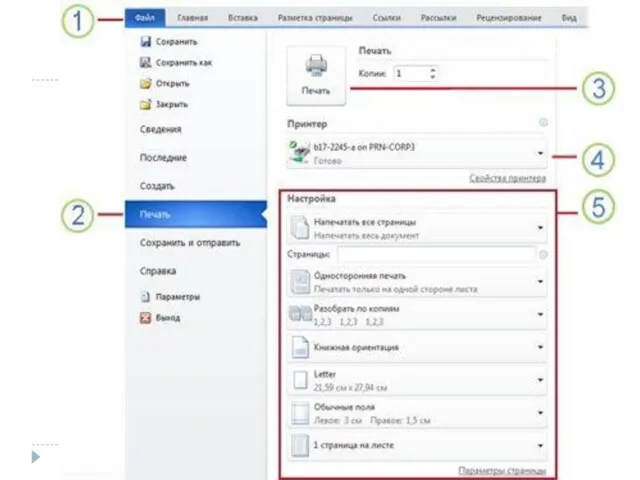
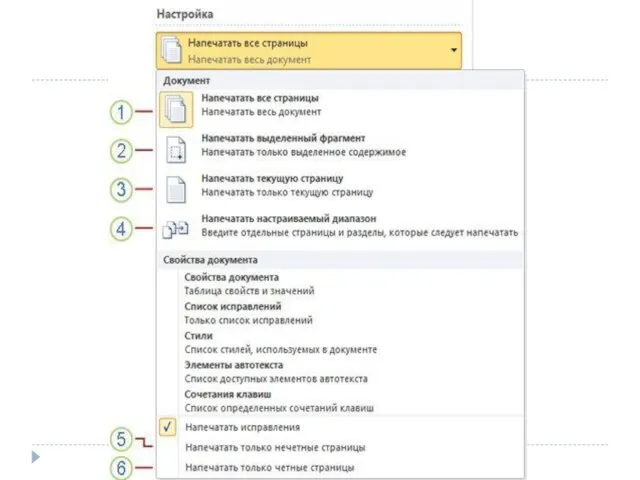
 Игра как искусство: манифест Ice-Pick Lodge
Игра как искусство: манифест Ice-Pick Lodge Чем и как полезен интернет?
Чем и как полезен интернет? Проектирование автоматизированной информационной системы управления чатботами социальной сети Вконтакте
Проектирование автоматизированной информационной системы управления чатботами социальной сети Вконтакте АрхКС _rus лекция1 (1)
АрхКС _rus лекция1 (1) МЭДО
МЭДО Возможности социальных сетей в популяризации здорового образа жизни и физической культуры
Возможности социальных сетей в популяризации здорового образа жизни и физической культуры FLProg - визуальное программирование Arduino для домашнего пользования
FLProg - визуальное программирование Arduino для домашнего пользования 7-2-3
7-2-3 «Счастливый случай» Тема: Системы счисления и Информационные процессы
«Счастливый случай» Тема: Системы счисления и Информационные процессы Заводская дверь
Заводская дверь Время в дисплее
Время в дисплее Презентация по ИБ
Презентация по ИБ Инновационные формы профилактики ПАВ и пропаганды ЗОЖ. Из опыта работы газеты ЖИВИ
Инновационные формы профилактики ПАВ и пропаганды ЗОЖ. Из опыта работы газеты ЖИВИ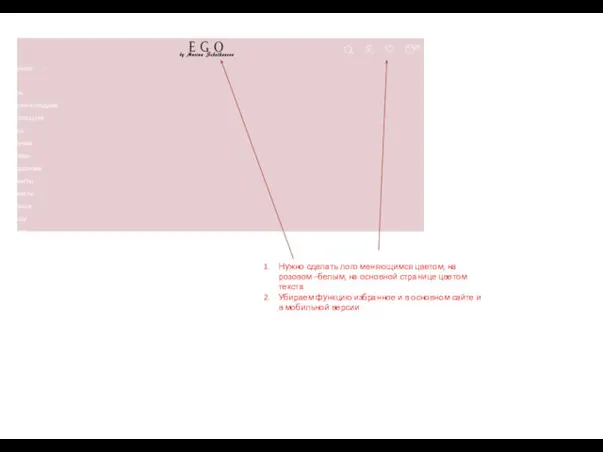 Сайт корректировки
Сайт корректировки Компьютерные технологии обучения
Компьютерные технологии обучения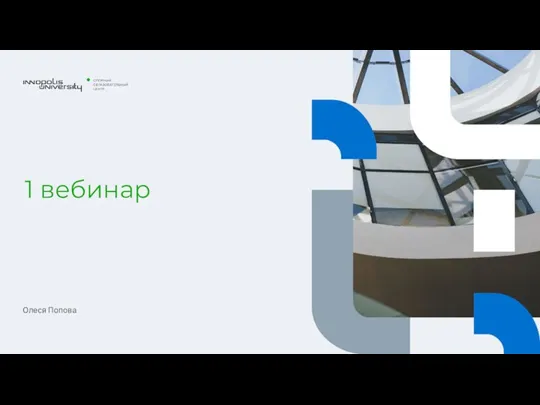 1 вебинар. О программе
1 вебинар. О программе Интернет. Территория безопасности
Интернет. Территория безопасности Безопасное поведение подростков в социальных сетях
Безопасное поведение подростков в социальных сетях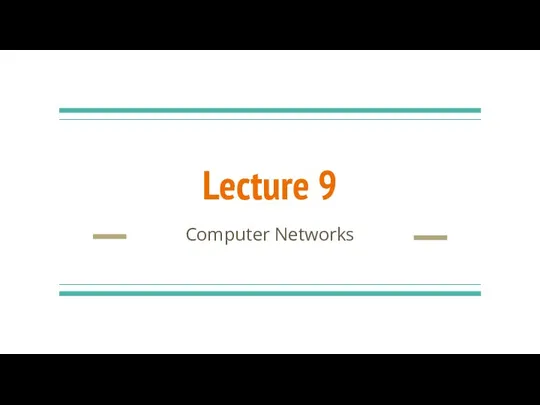 Computer Networks (lecture 9)
Computer Networks (lecture 9) Управление доступом в ИС
Управление доступом в ИС Лабораториум, ноябрь, сборка
Лабораториум, ноябрь, сборка Интернет-эквайринг
Интернет-эквайринг ОАиП лк сортировки
ОАиП лк сортировки Протокол IPv6. Вычислительные сети и коммуникации
Протокол IPv6. Вычислительные сети и коммуникации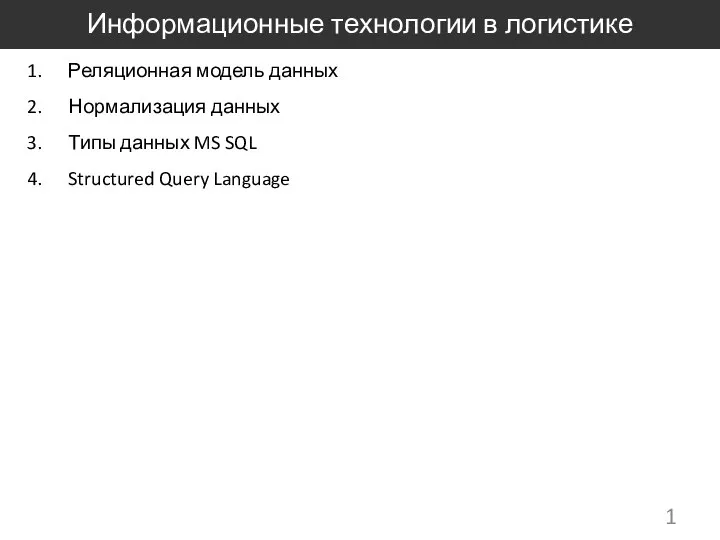 Информационные технологии в логистике
Информационные технологии в логистике Информатика. Тема 1. Введение в информатику. Информация и её свойства
Информатика. Тема 1. Введение в информатику. Информация и её свойства Роль медиакоммуникаций в продвижении принципов ЗОЖ
Роль медиакоммуникаций в продвижении принципов ЗОЖ Компьютерное моделирование
Компьютерное моделирование